- 冒险村物语
- 英雄无敌3塔防
- 驾考家园手游
win10如何设置程序图标在任务栏显示 win10怎么设置任务栏显示应用图标
2017-06-29
win10如何设置程序图标在任务栏显示 win10怎么设置任务栏显示应用图标。我们在使用电脑的时候,总是会遇到很多的电脑难题。当我们在遇到了需要在Win10电脑中设置显示应用图标的时候,我们应该怎么操作呢?一起来看看吧。
1、点击开始菜单,选择设置--系统;
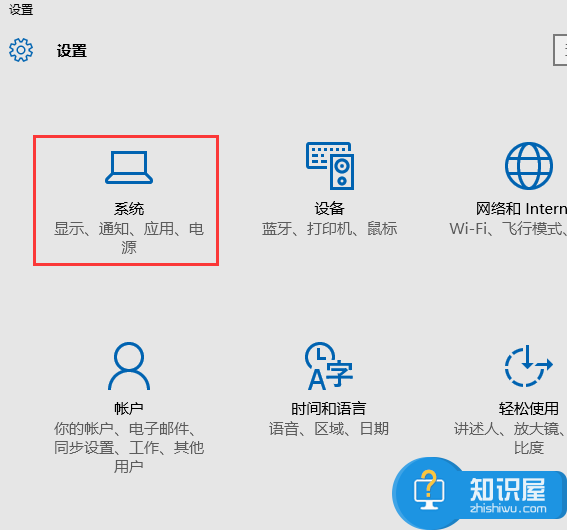
2、在左侧选择“通知和操作”,右侧点击“选择在任务栏上显示哪些图标”;
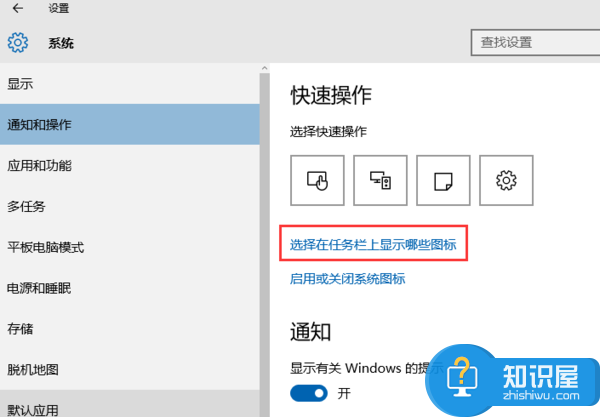
3、找到你想显示的程序,将右侧的开关打开即可;
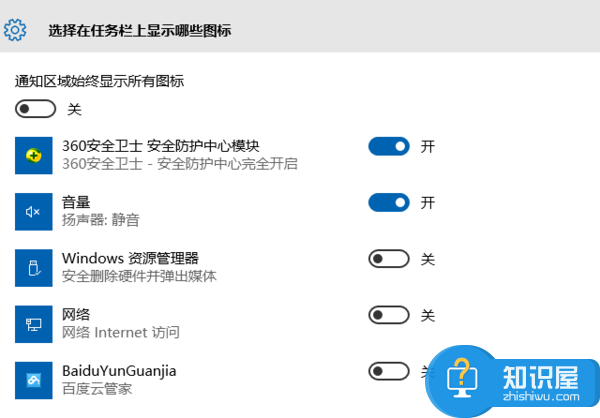
对于我们在遇到了需要进行这样的操作的时候,我们就可以利用到上面给你们介绍的解决方法进行处理,希望能够对你们有所帮助。
人气推荐
知识阅读
精彩推荐
- 游戏
- 软件
-

乐乐捕鱼任达华官方正版下载v10.2.0.0 安卓3d版
休闲益智 579.4M
下载 -
巨兽战场手游下载v3.1.9 安卓版
射击枪战 1.87G
下载 -

放置江湖官方正版下载v2.1.01 安卓版
角色扮演 690.1M
下载 -

口袋吉伊卡哇游戏(Chiikawa Pocket)下载v1.3.0 安卓国际版
角色扮演 458.5M
下载 -

仙剑奇侠传官方手游下载v1.1.86 安卓最新版本
卡牌对战 401.3M
下载 -

文豪与炼金术师游戏(文アル)下载v1.1.60 安卓版
角色扮演 105.9M
下载 -

新盗墓笔记正版手游下载v1.215.890111 安卓版
其它手游 981.5M
下载 -

宝宝爱交通工具游戏下载v9.87.00.01 安卓官方版
其它手游 104.2M
下载
-
北凉悍刀行互通手游下载v1.98.2.003 安卓版
下载
-
三国志幻想大陆2枭之歌新版本下载v0.0.18 安卓版
下载
-
狼人杀手游下载v2.14.308 安卓版
下载
-
自由开火战场中文版下载v1.97.1 官方安卓版
下载
-
传说对决Aov精英体验服下载v1.58.2.1 安卓最新版
下载
-
绝地求生轻量版2025官方正版下载v0.27.0 安卓手机版
下载
-
tft云顶之弈手游下载v15.8.6738244 安卓最新版本
下载
-
凡人修仙增强现实版手游官方下载v1.0.2 安卓版
下载










